电脑关机后自动开机可能是由唤醒定时器、可唤醒设备、快速启动、BIOS设置或外接设备导致。1、在电源设置中禁用唤醒定时器;2、在设备管理器中禁用网卡、鼠标、键盘等设备的唤醒权限;3、关闭快速启动功能;4、进入BIOS,关闭Wake on LAN、Restore on AC Power Loss等唤醒选项,并设为关机后保持关闭;5、拔除非必要外设,检查任务计划程序中是否有任务启用唤醒功能并取消勾选。按顺序逐一排查可解决异常开机问题。

如果您尝试关闭电脑,但设备在关机后又自动开机,则可能是由于系统设置、硬件配置或外部设备触发了唤醒信号。以下是解决此问题的步骤:
本文运行环境:联想小新Pro台式机,Windows 11。
某些程序或系统任务可能通过唤醒定时器触发电脑从关机或睡眠状态中启动。关闭此功能可防止计划任务意外唤醒系统。
1、按下 Win + I 打开设置,选择“系统”。
2、点击“电源和电池”,进入“电源和睡眠”设置页面。
3、点击“其他电源设置”,在弹出的窗口中选择当前电源计划的“更改计划设置”。
4、点击“更改高级电源设置”,展开“睡眠”选项。
5、找到“允许唤醒定时器”,将其在“电池供电”和“接通电源”状态下均设置为“禁用”。
某些连接的硬件设备(如鼠标、键盘、网卡)可能具有唤醒计算机的权限。这些设备在关机后接收到信号时会启动系统。
1、右键点击“开始”菜单,选择“设备管理器”。
2、展开“网络适配器”,右键点击当前使用的网卡,选择“属性”。
3、切换到“电源管理”选项卡,取消勾选允许此设备唤醒计算机。
4、重复上述步骤,检查“鼠标和其他指针设备”以及“键盘”中的设备属性,对不需要唤醒功能的设备禁用该选项。
快速启动是一种混合关机模式,可能在某些硬件上引发异常重启行为。关闭此功能可恢复标准关机流程。
1、打开“控制面板”,选择“电源选项”。
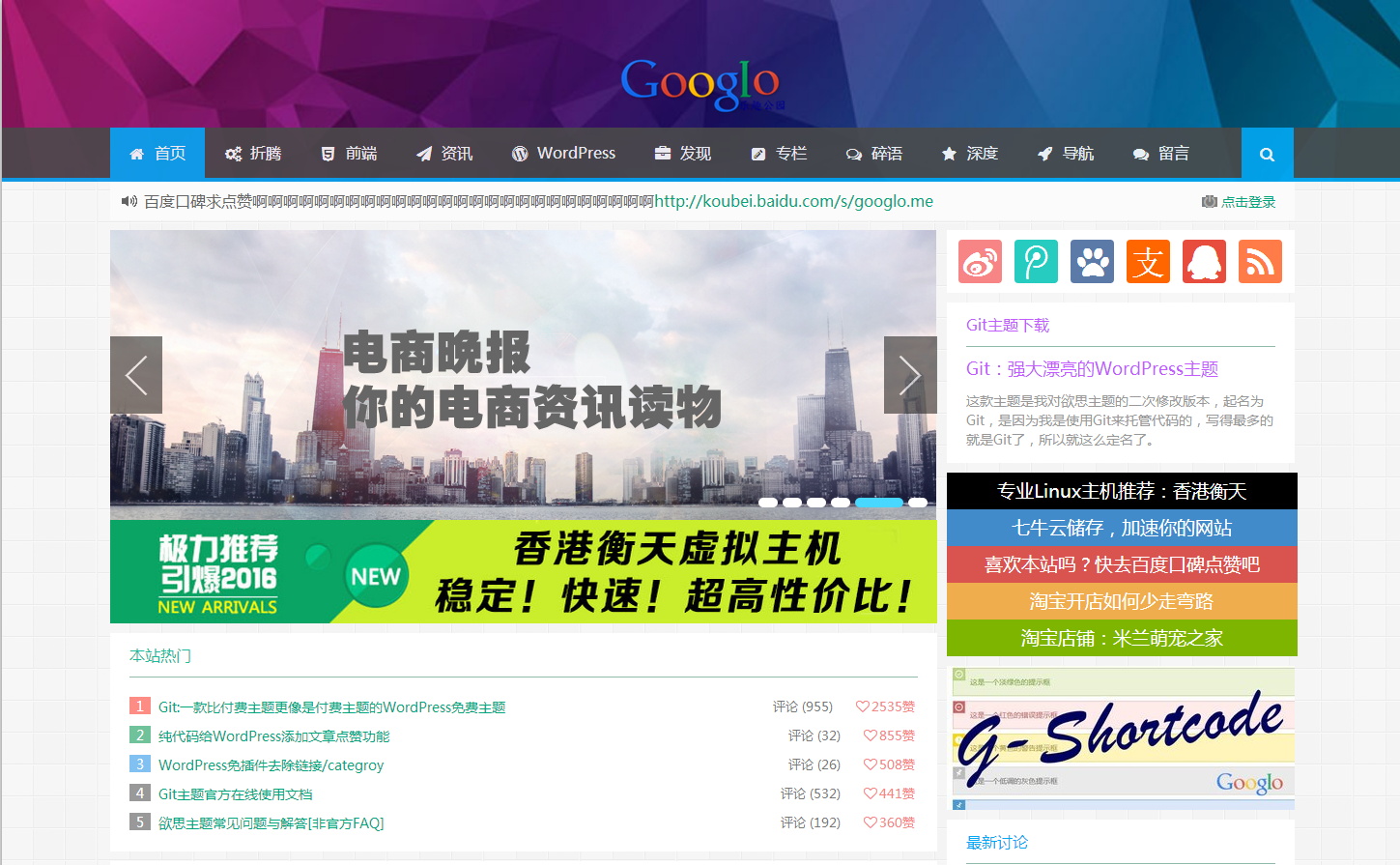
Git主题自发布以来,云落大神一直在不懈更新,之前zhutihome就发布过一个旧版本的git主题。但是旧版本少了很多功能,尤其在新版支持自动更新后,我觉得有必要将最新版的主题重新分享出来给大家了。 主题特点 兼容 IE9+、谷歌 Chrome 、火狐 Firefox 等主流浏览器 扁平化的设计加响应式布局,兼容电脑、和各个尺寸手机的完美访问 主题设置面板新增多种广告位,PC端和移动设备各
 293
293

2、点击“选择电源按钮的功能”。
3、点击“更改当前不可用的设置”,向下滚动到“关机设置”。
4、取消勾选启用快速启动,然后保存更改。
BIOS中的电源管理配置可能允许外部信号触发开机。错误的固件设置可能导致关机后自动启动。
1、重启电脑,进入BIOS界面(通常按 Delete 或 F2 键)。
2、查找类似“Power Management”、“Restore on AC Power Loss”或“Wake on LAN”的选项。
3、将相关唤醒功能设置为“Disabled”,并将电源恢复选项设为“Stay Off”。
4、保存设置并退出。若问题依旧,尝试将BIOS恢复为默认设置后再进行调整。
连接的USB设备或后台计划任务可能在关机后发送唤醒信号。排查这些外部因素有助于定位问题源头。
1、拔掉所有非必要外接设备,如U盘、外接硬盘、打印机等,仅保留键盘和鼠标。
2、按下 Win + R 输入 taskschd.msc 打开任务计划程序。
3、浏览任务列表,查看右侧“唤醒计算机运行此任务”的列是否启用。
4、对可疑任务右键选择“属性”,切换到“条件”选项卡,取消勾选唤醒计算机运行此任务。
以上就是电脑关机了又自动开机_解决电脑关机后自动重启问题的详细内容,更多请关注php中文网其它相关文章!

每个人都需要一台速度更快、更稳定的 PC。随着时间的推移,垃圾文件、旧注册表数据和不必要的后台进程会占用资源并降低性能。幸运的是,许多工具可以让 Windows 保持平稳运行。

Copyright 2014-2025 https://www.php.cn/ All Rights Reserved | php.cn | 湘ICP备2023035733号